wps文档 自动变成只读 WPS文档解除只读模式方法
更新时间:2024-06-09 17:50:24作者:jiang
在日常使用WPS文档时,有时会遇到文档被设为只读模式的情况,这时候我们就需要了解如何解除只读模式,下面将介绍一些简单的方法来帮助您快速解除WPS文档的只读模式,让您可以自由地编辑和保存文档内容。
操作方法:
1.在电脑上点击打开WPS Office文档。

2.在文档界面,点击审阅。
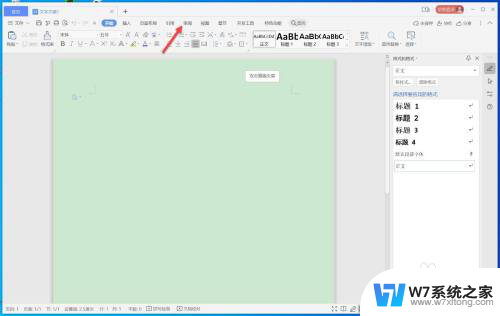
3.点击限制编辑。
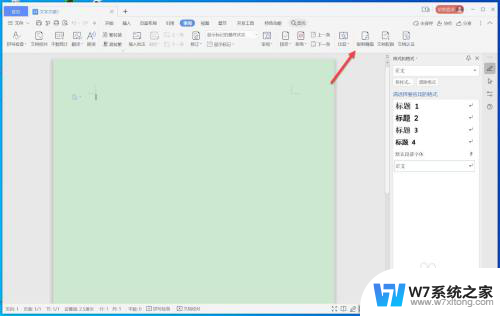
4.找到勾选的只读模式。
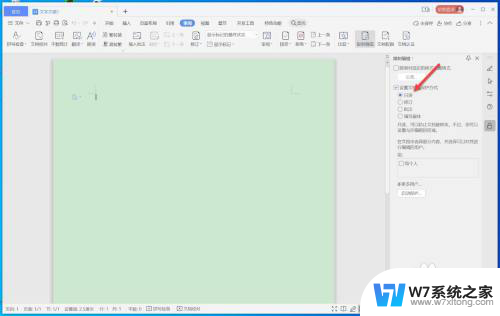
5.去掉只读模式前的勾选,选择修订或其它模式。
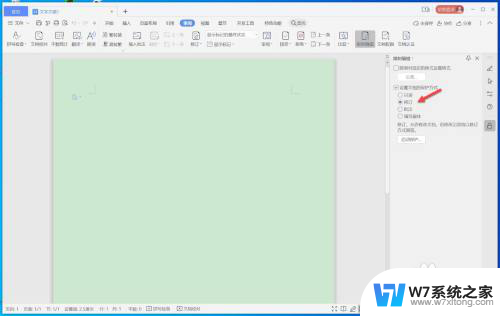
以上是wps文档自动变成只读的全部内容,如果你也遇到了相同的问题,可以参考本文中介绍的步骤来修复,希望对大家有所帮助。
wps文档 自动变成只读 WPS文档解除只读模式方法相关教程
-
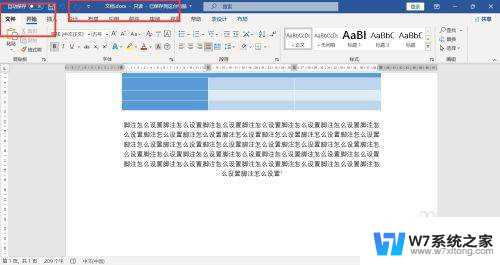 word文档只读模式怎么改成编辑模式 WORD文档如何切换为编辑模式
word文档只读模式怎么改成编辑模式 WORD文档如何切换为编辑模式2024-07-13
-
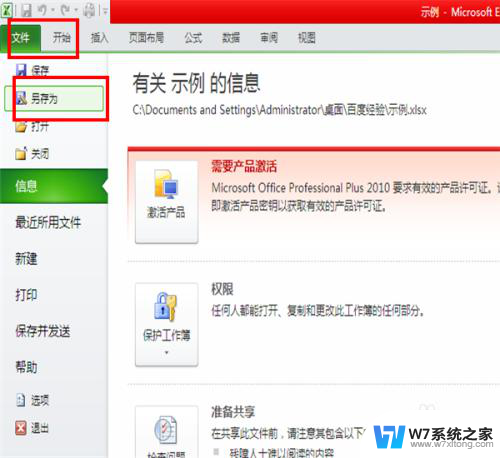 怎么取消excel的只读模式 Excel如何取消只读模式
怎么取消excel的只读模式 Excel如何取消只读模式2024-03-30
-
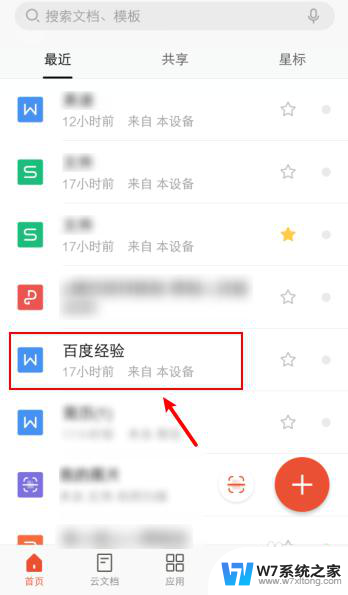 wps怎么转word文档形式手机 手机wps转换为word文档的方法
wps怎么转word文档形式手机 手机wps转换为word文档的方法2024-06-12
-
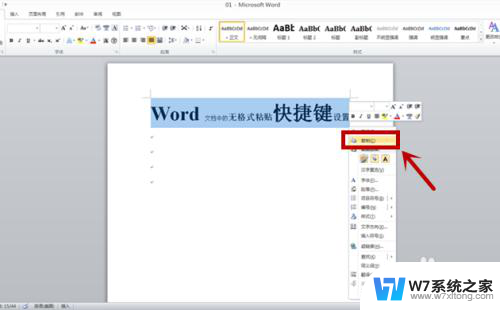 word怎么只粘贴文本,不粘贴格式 Word文档无格式粘贴
word怎么只粘贴文本,不粘贴格式 Word文档无格式粘贴2024-07-27
- pdf怎么转成word文档 PDF文档转Word文档方法
- 文字怎么转成文档 把文本文档转换成word文档的技巧
- wps为什么我这个只有一页呢如何设置多页 wps为什么我这个文档只有一页
- 文档怎么转成在线文档 文档转换为腾讯文档步骤
- 打印机不能打印图片只能打印文档 打印机无法打印图片
- 只狼调中文 只狼中文设置方法
- iphone13充电线为何没有usb接口 苹果13充电线为什么不是USB接口
- cdr文件如何显示缩略图 CDR文件缩略图查看方法
- 取消电脑自动关机怎么设置方法 怎么关闭电脑的自动关机功能
- 桌面显示windows不是正版如何解决 如何处理Windows副本不是正版的问题
- 文档打印怎么正反面打印 打印机如何进行正反面打印
- 苹果电脑触控板右键在哪 Macbook触摸板右键功能怎么开启
电脑教程推荐
- 1 桌面显示windows不是正版如何解决 如何处理Windows副本不是正版的问题
- 2 电脑网络打印机怎么连接 网络打印机连接教程
- 3 笔记本电脑怎么确定点击 Windows 10系统鼠标双击确定变单击确定的教程
- 4 mac查看硬盘使用情况 MacBook硬盘使用情况查看方法
- 5 查看笔记本电脑wifi密码 电脑上查看WiFi密码的方法步骤
- 6 电脑键盘调亮度 笔记本电脑键盘亮度调节键失灵怎么办
- 7 怎么快捷回到桌面 如何快速回到电脑桌面
- 8 惠普电脑哪个是开机键 惠普笔记本开机键在哪个位置
- 9 电脑卡游戏界面退不出去 游戏卡死怎么办无法回到桌面
- 10 word表格调整不了行高怎么办 如何解决Word文档中表格高度不能调整的困扰